

By Gina Barrow, Last Update: October 9, 2021
Vielbeschäftigte müssen ihre Kontakte jederzeit leicht zugänglich haben. Es scheint, dass sie über jedes Gerät, das sie in die Finger bekommen, mit ihrem Kontakt in Kontakt treten möchten.
Glücklicherweise müssen sich Apple-Benutzer keine Sorgen machen, ihre Kontakte auf ein beliebiges Gerät zu kopieren. Sie müssen lediglich ihre Kontakte von einem zum anderen synchronisieren. Alles, was Sie dazu brauchen, ist eine einzige Apple-ID.
Sie können iCloud, iTunes, Airdrop und sogar ein Drittanbieter-Tool nutzen, wenn Sie es wissen möchten So synchronisieren Sie Kontakte vom iPhone mit dem iPad. Sehen Sie sich die nächsten Teile an, um mehr zu erfahren.
Teil 1. So verwenden Sie iCloud-Kontakte auf iDevicesTeil 2. So verwenden Sie iTunes oder den Finder, um Kontakte vom iPhone mit dem iPad zu synchronisierenTeil 3. Verwenden Sie Airdrop, um Kontakte zwischen Ihrem iPhone und iPad zu synchronisierenTeil 4. So synchronisieren Sie Kontakte mit einem Klick vom iPhone auf das iPadTeil 5. Zusammenfassung
iCloud hat die Möglichkeit, Ihre Informationen auf iDevices wie z So synchronisieren Sie Kontakte vom iPhone mit dem iPad. Wenn Sie die iCloud-Funktion sowohl auf dem iPhone als auch auf dem iPad aktivieren, können Sie Ihre Kontakte automatisch teilen.
Es genügt eine einheitliche Apple-ID auf beiden Geräten. Wenn Sie wissen möchten, wie Sie diese Funktion aktivieren können, folgen Sie dieser Anleitung unten:
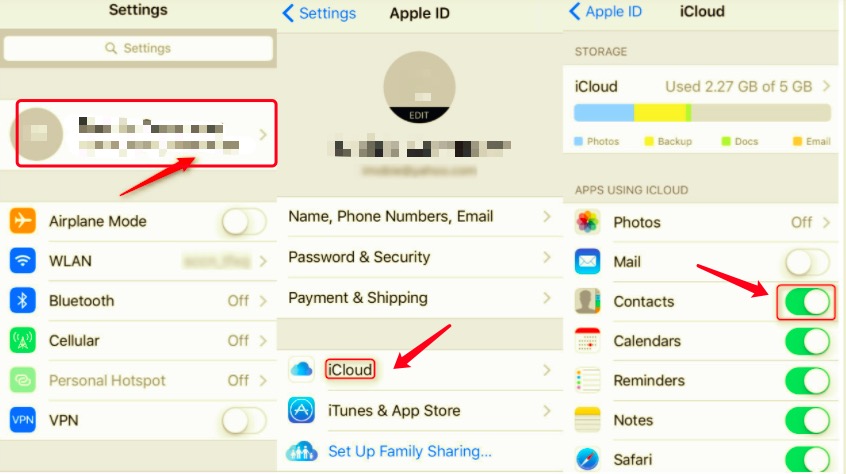
Das ist es! Solange Ihr iCloud-Kontakt eingeschaltet ist, sind alle neu hinzugefügten Kontakte automatisch auch auf Ihrem iPad verfügbar.
Ein anderer Weg auf So synchronisieren Sie Kontakte von iPhone zu iPad ist via iTunes oder neuer bekannt als Finder. Diese Option ist ideal für diejenigen, die eine einmalige Synchronisierung bevorzugen und iCloud nicht verwenden möchten.
Sie können Ihre Kontakte und Kalender, Alben, Lieder, Fernsehsendungen, Wiedergabelisten, Podcasts, Filme, Hörbücher, Fotos und Videos synchronisieren.
Da iTunes jedoch ein manueller Synchronisierungsmodus ist, besteht eine große Gefahr von Datenverlust. Wenn Sie beispielsweise Ihr iPhone oder iPad mit Ihrem Mac oder Computer synchronisiert haben und einige davon vom PC gelöscht haben, werden diese gelöschten Kontakte auch bei der nächsten Synchronisierung Ihrer Geräte entfernt.
Trotzdem ist iTunes eine großartige Option, wenn es um Backup und Wiederherstellung geht. Hier sind die Schritte, wenn Sie wissen möchten, wie Sie Ihre Kontakte über iTunes oder Finder synchronisieren:
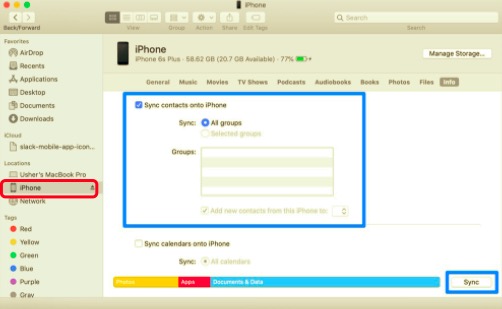
Möglicherweise müssen Sie eine weitere manuelle Synchronisierung durchführen, falls Sie Ihre Kontaktliste auf dem iPhone hinzugefügt oder aktualisiert haben.
Vielleicht der einfachste Weg So synchronisieren Sie Kontakte vom iPhone auf das iPad erfolgt über Airdrop. Es ist eine drahtlose integrierte Funktion, mit der Sie Inhalte zwischen iDevices in der Nähe teilen können.
Diese Funktion verwendet Bluetooth und Wi-Fi, um als Pfad für die zu übertragenden Daten zu dienen. Sie müssen jedoch für jeden Kontakt, den Sie senden möchten, Airdropping durchführen.
In dieser Anleitung erfahren Sie, wie Sie Airdrop zum Synchronisieren Ihrer Kontakte verwenden:
Obwohl Airdrop der schnellste Weg ist, kann es jeweils nur einen Kontakt unterstützen. Diese Funktion wird nicht empfohlen für diejenigen, die viele Kontakte zu senden haben.
Die bisher am meisten empfohlene Methode So synchronisieren Sie Kontakte vom iPhone mit dem iPad ist mit FoneDog Telefonübertragung. Mit dieser leistungsstarken Drittanbieteranwendung können Sie Ihre Kontakte mit nur einem Klick synchronisieren oder sichern.
FoneDog Telefonübertragung unterstützt die Übertragung zwischen iOS-Geräten, Android und sogar Computern. Sie können verschiedene Dateitypen wie Kontakte, Musik, Fotos, Videos und mehr übertragen. Das bedeutet, Sie können Synchronisiere deine Kontakte vom iPhone mit dem Mac, oder übertragen Sie andere Daten zwischen einem anderen Gerät.
Telefonübertragung
Übertragen Sie Dateien zwischen iOS, Android und Windows-PC.
Übertragen und sichern Sie Textnachrichten, Kontakte, Fotos, Videos und Musik auf einfache Weise auf dem Computer.
Voll kompatibel mit den neuesten iOS und Android.
Kostenlos Testen

Wissen Sie, was diese Software so begehrt macht? Es ist die selektive Übertragungsoption, die Ihnen das Gefühl gibt, nur die gewünschten Kontakte zu synchronisieren und Datenverlust zu vermeiden.
Hier ist eine kurze Anleitung zur Verwendung FoneDog Telefonübertragung So synchronisieren Sie Ihre Kontakte vom iPhone mit dem iPad:
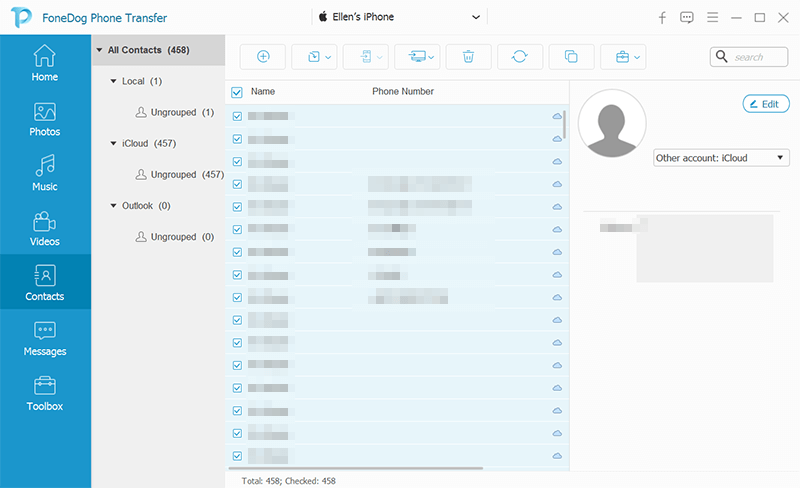
FoneDog Telefonübertragung ist eine Komplettlösung für jede Art von Datenübertragung, egal ob gleich oder plattformübergreifend. Sie können dieses Tool immer griffbereit haben, wenn Sie Dateien nahtlos verschieben müssen.
In diesem Artikel haben Sie die 4 schnellen Techniken auf gelernt So synchronisieren Sie Kontakte vom iPhone mit dem iPad. Sie können iCloud als primäre Synchronisierungsmethode wählen, damit Sie auf Ihre Informationen über alle iDevices hinweg zugreifen können, ohne viel tun zu müssen, außer diese Funktion zu aktivieren.
iTunes hingegen erfordert die Synchronisierung Ihrer Kontakte und anderer Daten, ist aber immer noch eine großartige Alternative zu iCloud, insbesondere wenn Sie Ihren Cloud-Speicher ausgeschöpft haben. Ein Airdrop ist auch eine ausgezeichnete Option, aber Sie müssen die Übertragung an alle Ihre Kontakte wiederholen, und das braucht Zeit.
Unter diesen 4 Methoden, FoneDog Telefonübertragung ist die idealste Lösung für die Datenmigration. Es ermöglicht Ihnen, wichtige Dateien wie Kontakte, Bilder, Musik und mehr zu synchronisieren. Darüber hinaus können Sie die selektive Übertragungsoption nutzen, die Ihre Dateien vor Datenverlust durch Übertragung schützt.
Haben Sie eine der oben genannten Lösungen ausprobiert? Welche hat bei dir funktioniert?
Hinterlassen Sie einen Kommentar
Kommentar
Telefonübertragung
Übertragen Sie mit FoneDog Phone Transfer Daten von iPhone, Android, iOS und Computer ohne Verlust an einen beliebigen Ort. Wie Foto, Nachrichten, Kontakte, Musik usw.
Kostenlos TestenBeliebte Artikel
/
INFORMATIVLANGWEILIG
/
SchlichtKOMPLIZIERT
Vielen Dank! Hier haben Sie die Wahl:
Excellent
Rating: 4.6 / 5 (basierend auf 74 Bewertungen)